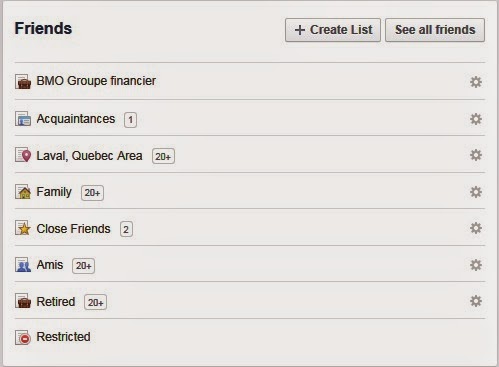Le meilleur antivirus sur le marché
Lorsque vous faites l'achat d'un logiciel
antivirus, vous voulez savoir qu'il éliminera 99% des virus en
circulation. Les chercheurs de Dennis Technology
Labs font de leur mieux pour simuler des
situations dans le monde réel.
La plupart des codes malicieux se dissimulent
pour un certain temps et attaquent les visiteurs au hasard pour demeurer
incognito le plus longtemps possible. Les codeurs de virus informatique sont devenus
expert dans ce domaine. Les chercheurs
de Dennis Technology Labs capturent les sites complets et appliquent le même
virus à tous les logiciels antivirus pour voir comment ils se comportent.
Kaspersky s'est mérité un score
parfait et Norton est arrivé deuxième parce qu'il a seulement neutralisé une
des attaques et s'est défendu contre tous les autres.
Leur façon de marquer les points
Si le produit neutralise une
attaque il se mérite un point. Si en
plus il efface la menace, il reçoit deux points. Un produit qui empêche une attaque se mérite
trois points. S'il ne réussit pas à
détecter ou à prévenir une infestation, il perd cinq points.
Parce que le taux de détection peut
être augmenté sur presque tous les produits, il peut arriver que le produit
détecte un logiciel légitime comme un virus.
Les chercheurs ont décidé de vérifier cette possibilité en utilisant
environs 100 programmes légitimes comme appâts.
Ils ont évalué les faux positifs sur leur prévalence et la sévérité du problème
causé par cette détection erronée. F-Secure
était le plus grand perdant dans cette catégorie suivi de près par McAfee. Kaspersky et AVG gratuit n'ont signalé aucun
programme légitime comme étant un virus.
Globalement, les plus efficaces ont
protégé de 98 à 100% et le moins efficace (Microsoft Security Essentials) a été
compromis par 44% des menaces. En termes
de protection, les cinq meilleurs produits sont : Kaspersky Labs, Symantec
(Norton), F-Secure, ESET et Trend Micro.
Tous ces produits requièrent une licence et ont un coût.
La façon la plus efficace de
protéger un appareil est de bloquer l'accès aux sites malicieux. Si le logiciel malicieux ne peut être téléchargé,
l'antivirus fait face à un moindre défi.
Le verdict final est comme
suit : les programmes les plus précis sont Kaspersky Internet Security
2015, Norton Security et ESET Smart Security 7.
Tous ont reçu la cote AAA lors des tests.
Et pour le Mac?
Vous croyez ne pas avoir besoin
d'un antivirus parce que vous utilisez un Mac? Sortez de votre tour d'ivoire et
installez une protection. Alors que la
plupart des produits mentionnés ci-haut ont une version IOS et OS X, il existe
aussi plusieurs antivirus gratuits pour Mac et IOS.
Travaille silencieusement en arrière-plan
avec votre choix de mode de vérification: sur accès, sur demande ou selon un
horaire défini. Non seulement est-il
capable de maîtriser un logiciel malveillant sur OS X, il peut aussi prévenir
la propagation d'un virus vers un appareil Windows.
Il est toujours en mode
surveillance. Facile à utiliser, il
permet d'y glisser un fichier pour le faire vérifier. Il permet aussi les mises à jour automatiques.
Il ne se limite pas à votre système
de fichiers, il vérifie vos courriels et garde votre furetage sécuritaire. Il permet d'utiliser son VPN pour votre
appareil IOS ou Android pour sécuriser les wifi publics. Il est utilisé par plus de 220 millions de
clients de par le monde. Il se met à
jour automatiquement
Un antivirus de type logiciel libre
pour Mac qui protège contre les logiciels malicieux dirigés contre OS X et
Windows. Facile à installer et
configurer.
C'est le seul antivirus de cette
liste qui vous coûtera, mais offre quelques extras comme un pare-feu et le contrôle
parental. Facile à installer et
configurer pour les usagers non techniques.
À partir de 40$.
Quelques liens intéressants:
________________________________________________________________________
English version
The best antivirus on
the market
When you
purchase antivirus software, you want to know that it will catch 99% of viruses
out there so researchers at Dennis Technology Labs do
the utmost to emulate real world situations.
Most
malicious code hides for a while and only attacks random visitors so that it
stays un-detected for a long time.
Malware coders have become experts at this. Researchers at Dennis Technology Labs capture
the full site and replay the same attack on each antivirus software to see how it
will react.
Kaspersky
earned a perfect score and Norton came second because it only neutralized one
of the attacks and defended against all the others.
Their scoring method
If the
product neutralizes an attack it earns one point. If it also wipes out the threat, it gets two
points. A product that prevents the
attack earns three points. If it fails
to detect or prevent infestation, it loses five points.
Because
detection rate can be increased on almost every product, it can make the
software detect legitimate software as malicious. The researchers decided to check that
possibility by using about 100 legitimate programs as bait. They weighed false positives based on how
often they occur and how severe a problem the detection has caused. F-Secure was the biggest loser in this
category followed closely by McAfee.
Kaspercky and AVG Antivirus Free did not flag any legitimate programs as
malware.
Overall
the most effective protected against 98 to 100% and the least effective
(Microsoft Security Essentials) was compromised by 44% of the threats. In terms of protection, the top five products
were Kaspersky Labs, Symantec (Norton), F-Secure, ESET and Trend Micro. All of these products require a license and
cost money.
Avast!
Free Antivirus was the most effective free antivirus product.
The most efficient method for protecting a device was blocking them from visiting malicious sites. If the Malware can't download, the antivirus faces a lesser challenge.
Ultimately,
the most accurate programs were Kaspersky Internet Security 2015, Norton
Security and ESET Smart Security 7, all of which won an AAA award in this test.
Think you
can do without an antivirus because you own a Mac? Get real and get protected. While most of the vendors mentioned above
have IOS and OS X versions, there are several free antivirus softwares
available for MAC and IOS out there.
Works
quietly in the background with your choice of scanning: on-access, on-demand or
on-schedule. Not only does it catch OS X
malware, but it will also prevent you from spreading any Windows malware you
might have picked-up.
Is always on the lookout. Easy to use, has a drag and drop feature for
scanning suspect file. Also features
automatic updates.
Not only does it scan your file
system, it also scans your emails and keeps your browsing secure. Adds a secure VPN for your iOS or Android
device to secure public Wi-Fi. It is used by 220 million customers
worldwide. Automatic updates.
A free open source antivirus
scanner for MAC that protects against OS X and Windows malware. Easy to setup.
This is
the only paid antivirus in this list and offers a few extras like a firewall
and parental controls. Easy setup for
non technical users.
Price starts at $40.
A few interesting links:
Max Domi lob goal